¿Qué es ScorecardResearch?
ScorecardResearch, propiedad de completo de círculo de estudios, investiga las tendencias de Internet y en línea femeninos. Se ofrece como un servicio para propietarios de sitios web para que puedan comprender cómo los usuarios utilizar sus sitios web, con qué frecuencia visitan, etcetera. ScorecardResearch se reunirán a todo tipo de datos y posteriormente activar en un informe para que los dueños pueden ver cómo los usuarios utilizan sus sitios web, lo que les gusta y disgusta acerca de ellos. Esto se hace en una variedad de maneras diferentes.
Si un titular de página web decide emplear ScorecardResearch, etiquetas de la web se insertará en su sitio. Si un usuario fue entrar a la página con las etiquetas de web en él, se desplegaría una cookie y que sería recoger cierto tipo de información. Información no privada y generalmente incluye los datos de comportamiento de nivel de navegador, como si eres un nuevo o un visitante de la repetición, la cantidad de tráfico recibe el sitio y qué páginas del sitio son visitadas. Esto ayuda a los propietarios de la página web entender cómo sus sitios son utilizados por los usuarios.
Los propietarios también pueden optar por introducir encuestas de pop-up en sus sitios. Si fueras a entrar en dicha Web, una ventana emergente aparecerá en la forma de una encuesta. Puede optar por ignorarlo y simplemente cerrarla, o usted puede participar. No pedirá ningún tipo de información personal, simplemente general Internet y página web utilizan datos relacionados. Una vez que usted completa la encuesta, se registrarán y no debe aparecer otra vez en la misma página pero usted los puede encontrar en otros sitios Web.
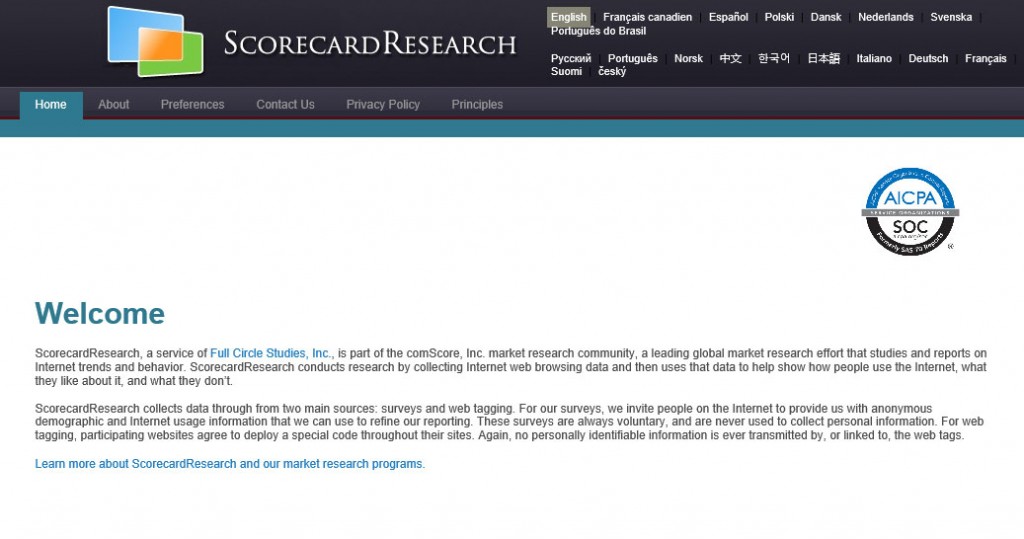 Los usuarios podrían estar preocupados acerca de información personal que se pero ScorecardResearch sólo interesa cuando y qué página del sitio visitado, la URL y el título de la página. Toda la información recogida se analiza y se hace un informe. Luego es compartida con los dueños de ese sitio. Utilizando estos datos, los propietarios pueden mejorar sus páginas de acuerdo a las necesidades de los usuarios.
Los usuarios podrían estar preocupados acerca de información personal que se pero ScorecardResearch sólo interesa cuando y qué página del sitio visitado, la URL y el título de la página. Toda la información recogida se analiza y se hace un informe. Luego es compartida con los dueños de ese sitio. Utilizando estos datos, los propietarios pueden mejorar sus páginas de acuerdo a las necesidades de los usuarios.
Según ScorecardResearch, la información acumulada es almacenada durante 90 días. Sin embargo, los datos pueden también ser agregados y mantenerse indefinidamente para ser usada para fines analíticos.
¿Puedo optar?
ScorecardResearch le ofrece maneras a optar por ser parte de estos programas de investigación. Si usted visita scorecardresearch.com, en la sección preferencias, verá que usted puede dejar de introducir cookies haciendo clic en un enlace. Según ScorecardResearch, se cuentan el hecho de que su navegador visitó un sitio pero que la cuenta no será asociada con el navegador.
Si desea aprender más acerca de qué tipo de información será recogida y qué se hará con él, se puede visitar el ScorecardResearch oficial web scorecardresearch.com y lea la política de privacidad.
ScorecardResearch sólo pistas de conducta en línea para fines de marketing e inserta emergentes encuestas en el sitio web así no es necesario preocuparse por las infecciones de malware en su computadora.
Offers
Descarga desinstaladorto scan for ScoreardResearch.comUse our recommended removal tool to scan for ScoreardResearch.com. Trial version of provides detection of computer threats like ScoreardResearch.com and assists in its removal for FREE. You can delete detected registry entries, files and processes yourself or purchase a full version.
More information about SpyWarrior and Uninstall Instructions. Please review SpyWarrior EULA and Privacy Policy. SpyWarrior scanner is free. If it detects a malware, purchase its full version to remove it.

Detalles de revisión de WiperSoft WiperSoft es una herramienta de seguridad que proporciona seguridad en tiempo real contra amenazas potenciales. Hoy en día, muchos usuarios tienden a software libr ...
Descargar|más


¿Es MacKeeper un virus?MacKeeper no es un virus, ni es una estafa. Si bien hay diversas opiniones sobre el programa en Internet, mucha de la gente que odio tan notorio el programa nunca lo han utiliz ...
Descargar|más


Mientras que los creadores de MalwareBytes anti-malware no han estado en este negocio durante mucho tiempo, compensa con su enfoque entusiasta. Estadística de dichos sitios web como CNET indica que e ...
Descargar|más
Quick Menu
paso 1. Eliminar ScoreardResearch.com de los navegadores
Terminar las extensiones no deseadas de Internet Explorer
- Abra IE, de manera simultánea presione Alt+T y seleccione Administrar Complementos.


- Seleccione Barras de Herramientas y Extensiones (los encuentra en el menú de su lado izquierdo).


- Desactive la extensión no deseada y luego, seleccione los proveedores de búsqueda. Agregue un proveedor de búsqueda nuevo y Elimine el no deseado. Haga clic en Cerrar. Presione Alt + T nuevamente y seleccione Opciones de Internet. Haga clic en la pestaña General, modifique/elimine la página de inicio URL y haga clic en OK
Cambiar página de inicio de Internet Explorer si fue cambiado por el virus:
- Presione Alt + T nuevamente y seleccione Opciones de Internet.


- Haga clic en la pestaña General, modifique/elimine la página de inicio URL y haga clic en OK.


Reiniciar su navegador
- Pulsa Alt+X. Selecciona Opciones de Internet.


- Abre la pestaña de Opciones avanzadas. Pulsa Restablecer.


- Marca la casilla.


- Pulsa Restablecer y haz clic en Cerrar.


- Si no pudo reiniciar su navegador, emplear una buena reputación anti-malware y escanear su computadora entera con él.
ScoreardResearch.com borrado de Google Chrome
- Abra Chrome, presione simultáneamente Alt+F y seleccione en Configuraciones.


- Clic en Extensiones.


- Navegue hacia el complemento no deseado, haga clic en papelera de reciclaje y seleccione Eliminar.


- Si no está seguro qué extensiones para quitar, puede deshabilitarlas temporalmente.


Reiniciar el buscador Google Chrome página web y por defecto si fuera secuestrador por virus
- Abra Chrome, presione simultáneamente Alt+F y seleccione en Configuraciones.


- En Inicio, marque Abrir una página específica o conjunto de páginas y haga clic en Configurar páginas.


- Encuentre las URL de la herramienta de búsqueda no deseada, modifíquela/elimínela y haga clic en OK.


- Bajo Búsqueda, haga clic en el botón Administrar motores de búsqueda. Seleccione (o agregue y seleccione) un proveedor de búsqueda predeterminado nuevo y haga clic en Establecer como Predeterminado. Encuentre la URL de la herramienta de búsqueda que desea eliminar y haga clic en X. Haga clic en Listo.




Reiniciar su navegador
- Si el navegador todavía no funciona la forma que prefiera, puede restablecer su configuración.
- Pulsa Alt+F. Selecciona Configuración.


- Pulse el botón Reset en el final de la página.


- Pulse el botón Reset una vez más en el cuadro de confirmación.


- Si no puede restablecer la configuración, compra una legítima anti-malware y analiza tu PC.
Eliminar ScoreardResearch.com de Mozilla Firefox
- Presione simultáneamente Ctrl+Shift+A para abrir el Administrador de complementos en una pestaña nueva.


- Haga clic en Extensiones, localice el complemento no deseado y haga clic en Eliminar o Desactivar.


Puntee en menu (esquina superior derecha), elija opciones.
- Abra Firefox, presione simultáneamente las teclas Alt+T y seleccione Opciones.


- Haga clic en la pestaña General, modifique/elimine la página de inicio URL y haga clic en OK. Ahora trasládese al casillero de búsqueda de Firefox en la parte derecha superior de la página. Haga clic en el ícono de proveedor de búsqueda y seleccione Administrar Motores de Búsqueda. Elimine el proveedor de búsqueda no deseado y seleccione/agregue uno nuevo.


- Pulse OK para guardar estos cambios.
Reiniciar su navegador
- Pulsa Alt+U.


- Haz clic en Información para solucionar problemas.


- ulsa Restablecer Firefox.


- Restablecer Firefox. Pincha en Finalizar.


- Si no puede reiniciar Mozilla Firefox, escanee su computadora entera con una confianza anti-malware.
Desinstalar el ScoreardResearch.com de Safari (Mac OS X)
- Acceder al menú.
- Selecciona preferencias.


- Ir a la pestaña de extensiones.


- Toque el botón Desinstalar el ScoreardResearch.com indeseables y deshacerse de todas las otras desconocidas entradas así. Si no está seguro si la extensión es confiable o no, simplemente desmarque la casilla Activar para deshabilitarlo temporalmente.
- Reiniciar Safari.
Reiniciar su navegador
- Toque el icono menú y seleccione Reiniciar Safari.


- Elija las opciones que desee y pulse Reset reset (a menudo todos ellos son pre-seleccion).


- Si no puede reiniciar el navegador, analiza tu PC entera con un software de eliminación de malware auténtico.
Site Disclaimer
2-remove-virus.com is not sponsored, owned, affiliated, or linked to malware developers or distributors that are referenced in this article. The article does not promote or endorse any type of malware. We aim at providing useful information that will help computer users to detect and eliminate the unwanted malicious programs from their computers. This can be done manually by following the instructions presented in the article or automatically by implementing the suggested anti-malware tools.
The article is only meant to be used for educational purposes. If you follow the instructions given in the article, you agree to be contracted by the disclaimer. We do not guarantee that the artcile will present you with a solution that removes the malign threats completely. Malware changes constantly, which is why, in some cases, it may be difficult to clean the computer fully by using only the manual removal instructions.
